今回はキーワードプランナーの設定方法と使い方について、完全図解で丁寧にあなたに分かりやすく説明してきます。
この記事を上から読み進める事で、FileZilla(ファイルジラ)の使えるようになる事が出来るので読み飛ばさずに一つ一つ進めていってくださいね。(^^)
キーワードプランナー(keyword-planner)とは?
キーワードプランナーとはGoogleが提供している公式ツールになります。
主に特定のキーワードが月や年単位でどのくらい検索されているかを調べたり、その特定のキーワードでPPC広告を打つのにどのくらいの費用がかかるか調べる事が出来るツールです。
※リスティング広告とは、検索時に出てくる下の画像のようなものを言います。
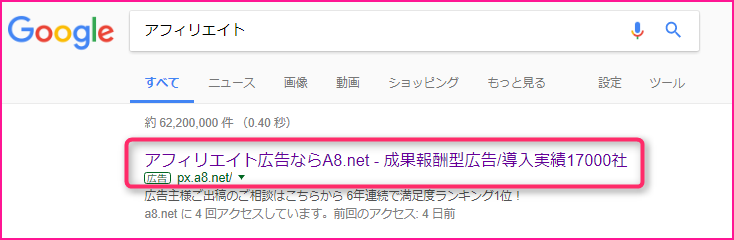
キーワードプランナーの設定方法
ここではまずキーワードプランナーの設定方法について解説します。
①Googleの画面にて、キーワードプランナーと入力します。
②Google 検索をクリックします。
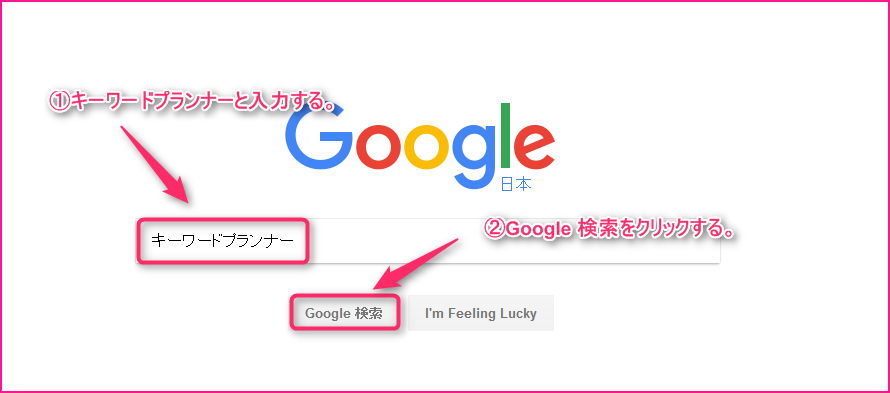
キーワードプランナーが出てくるのでクリックします。
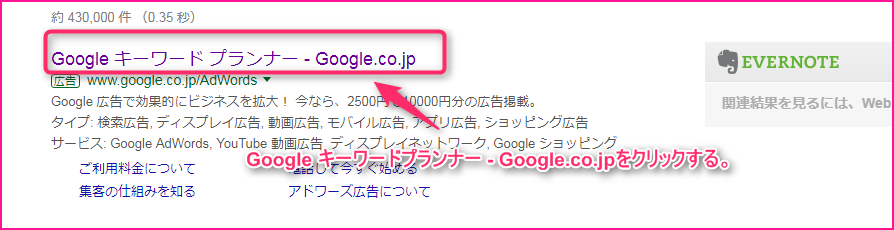
ログインをクリックします。

①Gmailのアドレスを入力します。
②次へをクリックします。
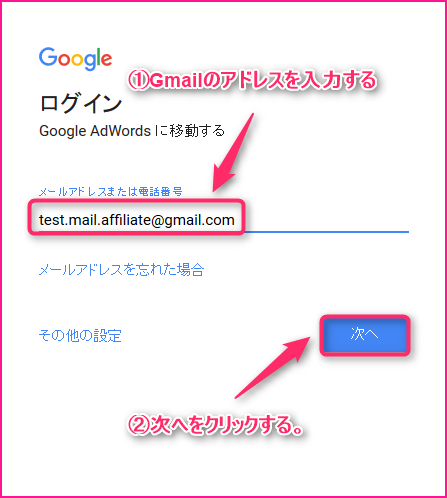
①パスワードを入力します。
②次へをクリックします。
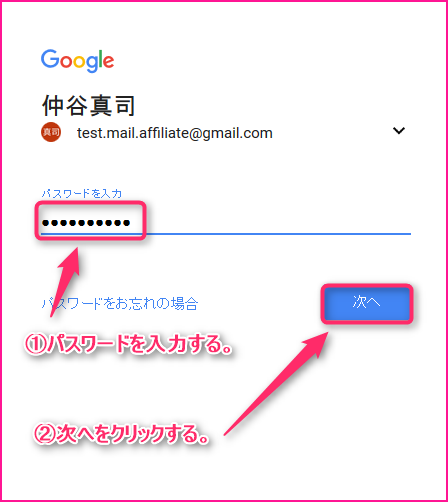
アドワーズ新画面の場合
①・・・をクリックします。
②キーワードプランナーをクリックします。
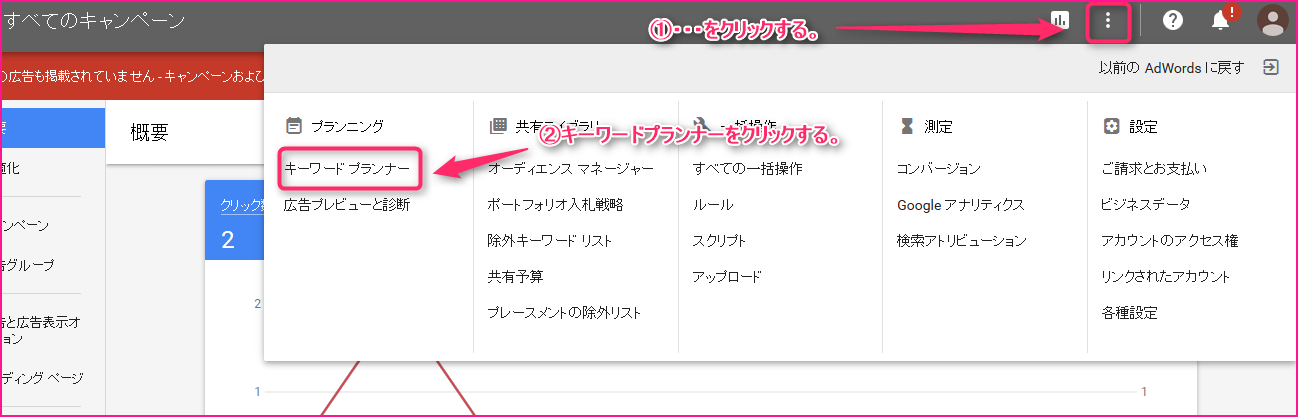
アドワーズ旧画面の場合
①運用ツールをクリックします。
②キーワードプランナーをクリックします。
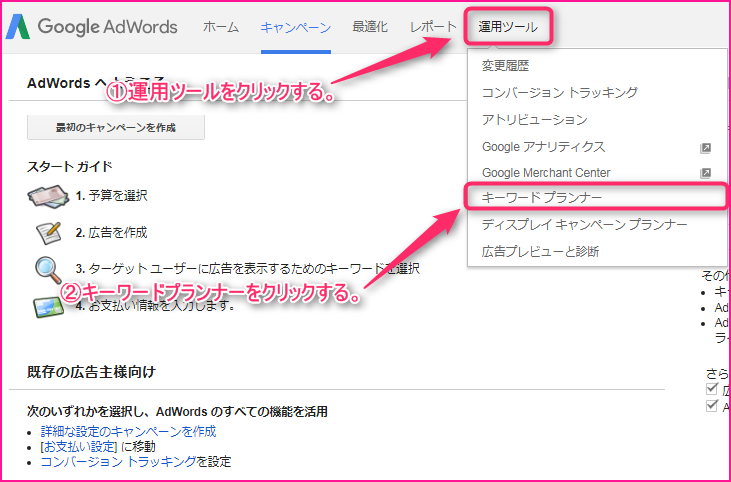
①フレーズ、ウェブサイト、カテゴリを使用して新しいキーワードを検索(画像の赤枠の部分)をクリックします。
②検索したいキーワードを打ち込みます。ここでは試しに車と入力します。
③キーワードオプションをクリックします。
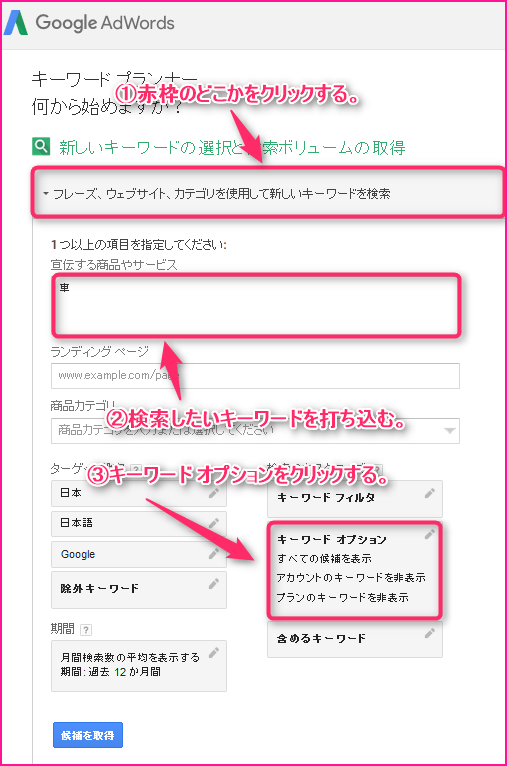
キーワード オプション
①クリックしてオンにします。
②保存をクリックします。
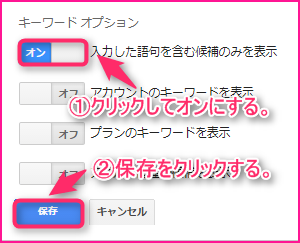
ターゲット設定
①日本に変更します。
②日本語に変更します。
③候補を取得をクリックします。
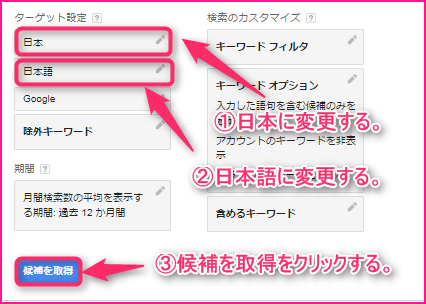
先程入力したキーワード(車)の検索が月にどのくらいされているか、検索結果が表示されているのを確認します。
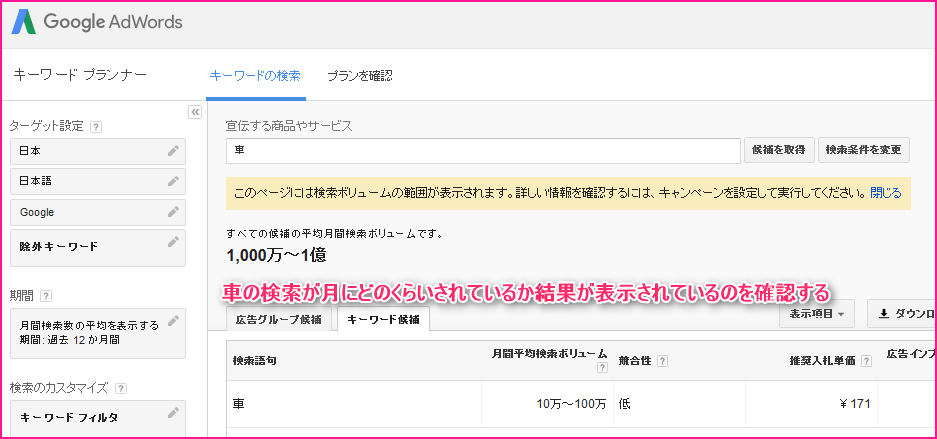
キーワードプランナーで具体的な検索回数を出すためには
先程の車というキーワードは10万~100万と範囲の広い結果でした。正直な所、具体的に表示させたいですよね?
その場合ですが、広告を出稿する(キャンペーンを設定する)事でこのように具体的な検索回数を表示させる事が出来ます。
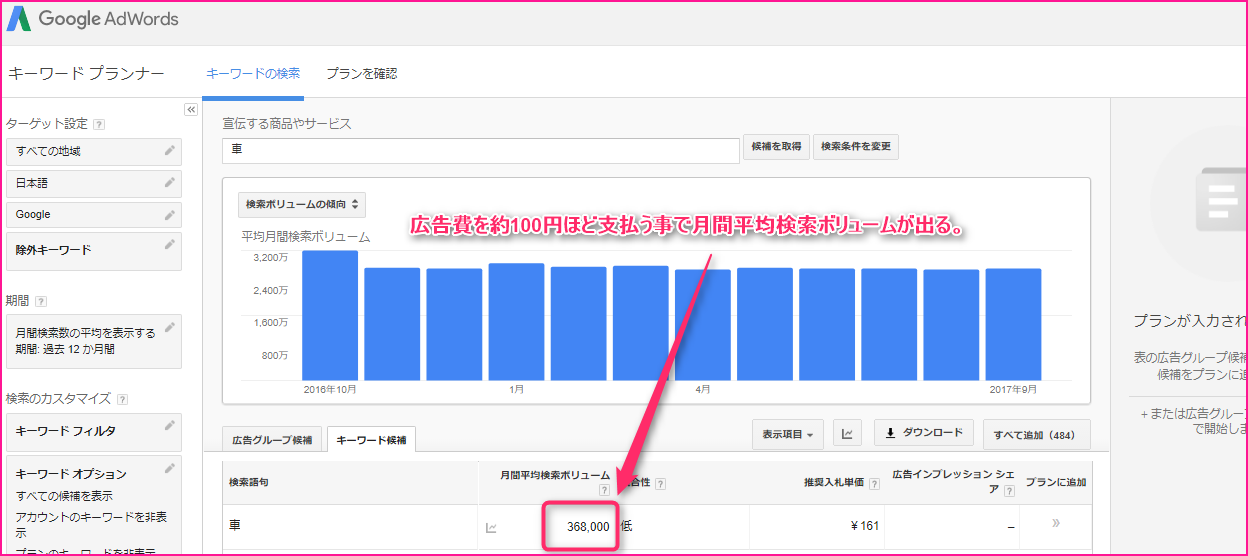
もしあなたが具体的な検索回数を知りたい場合は、約100円だけで良いので広告を出稿してみてくださいね。
※広告の出稿方法はまた別の記事でお伝えしますね。
追記:一カ月経つと再び元に戻るから注意が必要
つい先日(2017/11/18)、初めて広告を出稿してから1ヵ月が経過しました。
その結果、具体的な検索回数の表示が出なくなってしまったので注意が必要です。再び具体的な検索回数の表示を出すためには再度広告を出稿して約100円の課金をすれば良いとの情報を掴んだのでこれから行ってみます。
また結果に関しては追記しますね!
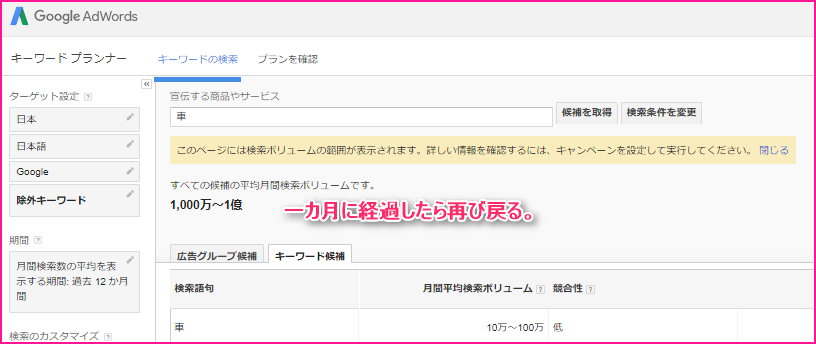
追記:94円で具体的な検索回数が表示された。
昨日、94円の広告代を支払って1日経過した所でキーワードプランナーの表示を確認した所、具体的な検索回数が再度表示されていました!
他の方のブログで、100円以上と書かれているブログもありますが、そういう訳ではないみたいですね。
もしあなたが約100円広告代として使っている場合は1日経過した所で再度キーワードプランナーにアクセスしてみてくださいね。(^^)
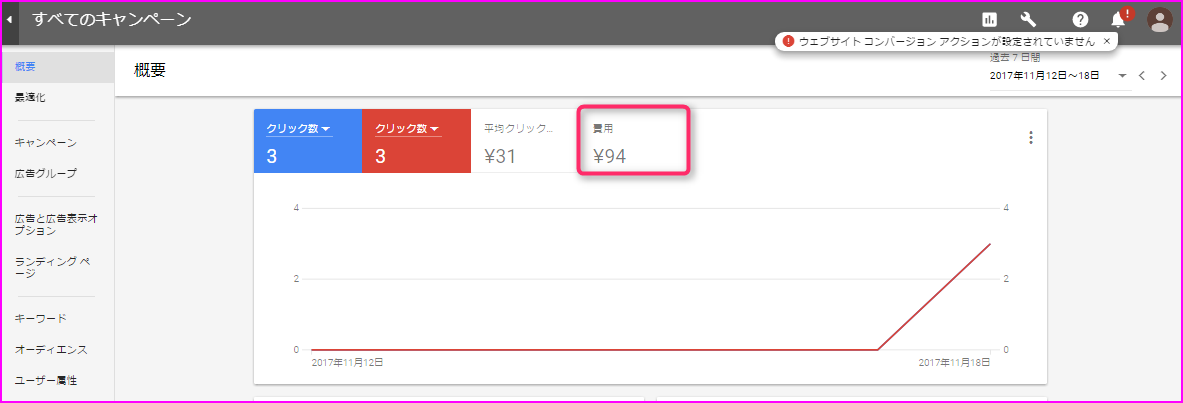
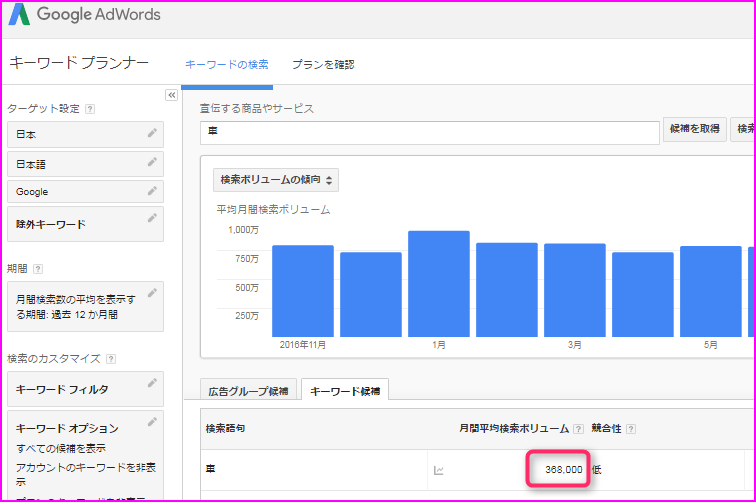
まとめ
いかがでしたでしょうか?
問題なく検索まで出来たでしょうか?昔は無料でも具体的な検索回数まで出ていたのですが、ここ最近残念ながら具体的な表示は出なくなりました。
しかし、たった約100円程でその具体的な表示も出来るので、これからブログを立ち上げる方は経費と割り切って広告を出稿してみるのをオススメします。
それではまた次の記事でお会いしましょう!(^^)/














コメントを残す